Desde que Apple presentó el Magic Keyboard para iPad, esto ha transformado la forma en que puede trabajar sobre la marcha. Esto es doblemente cierto ahora que los modelos iPad Pro 2021 están equipados con el mismo conjunto de chips M1 que el presentado cuando Apple comenzó su transición para alejarse de las Mac basadas en Intel.
Contenido
- Lectura relacionada
- Novedades en iPadOS 15.4
-
Cómo cambiar el brillo del teclado en iPad
- Artículos Relacionados:
Lectura relacionada
- Cómo cargar tu iPad Pro mientras usas el Magic Keyboard
- Reseña de Brydge Pro+: Un maravilloso teclado arruinado por un pésimo trackpad
- Guía de regalos: los mejores accesorios de Apple
- Revisión de Vissles LP85: un teclado mecánico de bajo perfil con campanas y silbatos
- Los mejores accesorios iPad Pro para iPad Pro y iPad Air
Una de las características clave del Magic Keyboard para iPad es la retroiluminación integrada para el propio teclado. Esto facilita la identificación de las teclas que debe presionar mientras trabaja en diferentes condiciones de iluminación.
Novedades en iPadOS 15.4
Apple lanzó recientemente iPadOS 15.4 para modelos de iPad compatibles y, con él, finalmente trajo una de las características más importantes que se anunciaron con iPadOS 15. Llegó Universal Control, que le permite usar un solo teclado y trackpad (o mouse) con múltiples Mac y iPad. Si bien esa fue la característica más emocionante agregada al iPad, esa no fue la única característica nueva disponible.
IPadOS 15.4 también introdujo una mejor compatibilidad con el controlador PS5 DualSense de Sony, lo que permite a los usuarios aprovechar los disparadores sensibles a la presión. Además, Apple presenta más de 30 caracteres Emoji diferentes que se pueden usar en varios dispositivos, incluido el iPad.
Cómo cambiar el brillo del teclado en iPad
Un nuevo cambio que llega al iPad con la actualización de iPadOS 15.4 es una forma más fácil de cambiar el brillo del teclado. De forma predeterminada, el brillo del teclado en el iPad se ajusta automáticamente según las condiciones de iluminación. Entonces, si está en una habitación oscura, la luz de fondo del teclado se volverá más brillante. Y por el contrario, si estás en un área bien iluminada, la luz de fondo no será tan brillante.
Otra opción que tienen los propietarios de iPad cuando se trata de cambiar el brillo del teclado es dirigirse a la configuración del teclado de hardware. Desafortunadamente, esto es un poco más engorroso y es posible que no siempre recuerdes exactamente a dónde ir. Gracias a la última actualización de iPadOS, ya no tendrá que profundizar en la aplicación Configuración solo para cambiar el brillo del teclado. En su lugar, ahora puede hacerlo directamente desde el Centro de control.
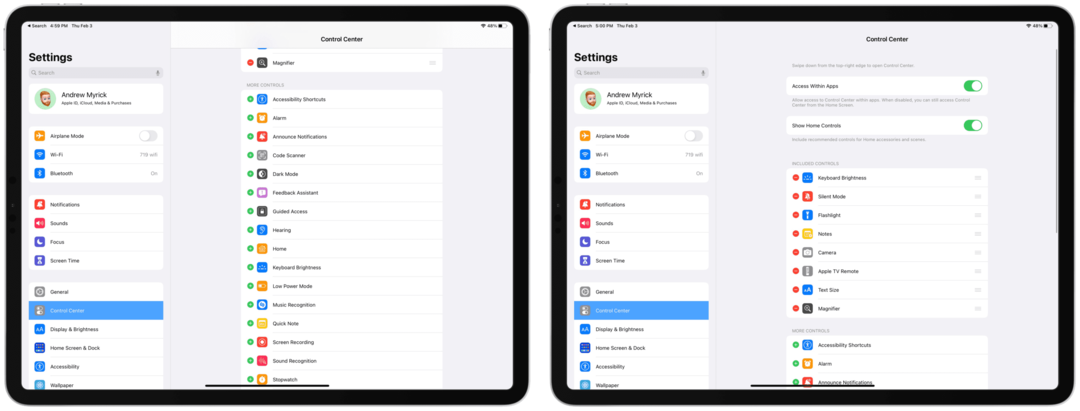
- Abre el Ajustes aplicación en su iPad.
- En la barra lateral, toque Centro de control.
- Desplácese hacia abajo hasta llegar a la Más controles sección.
- Toque en el + botón junto a Brillo del teclado.
- Desplácese hacia arriba.
- Usando las tres líneas verticales, arrastrar y soltar Brillo del teclado a su posición preferida en el Centro de control.
- Sal de la aplicación Configuración.
- Deslizar en diagonal desde la esquina superior derecha de la pantalla de su iPad.
- Ubique y toque el Icono de brillo del teclado dentro del Centro de Control.
- Arrastra tu dedo (o cursor) hacia arriba y hacia abajo para ajustar el brillo del teclado.
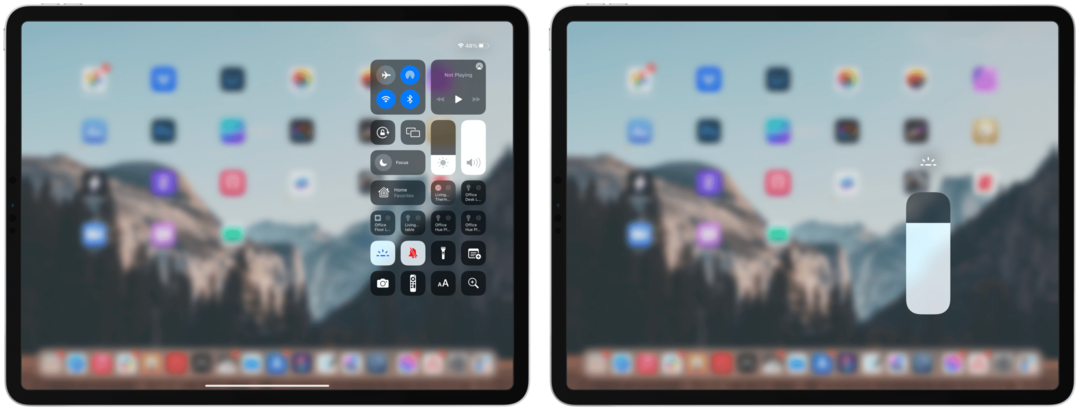
Como era de esperar, puede ver visualmente cómo cambia el brillo del teclado a medida que ajusta el control deslizante. Pero incluso después de ajustar manualmente el brillo, volverá a los niveles de brillo automáticos después de un período de tiempo indeterminado.
Andrew es un escritor independiente que vive en la costa este de los EE. UU.
Ha escrito para una variedad de sitios a lo largo de los años, incluidos iMore, Android Central, Phandroid y algunos otros. Ahora, pasa sus días trabajando para una compañía de HVAC, mientras trabaja como escritor independiente por la noche.